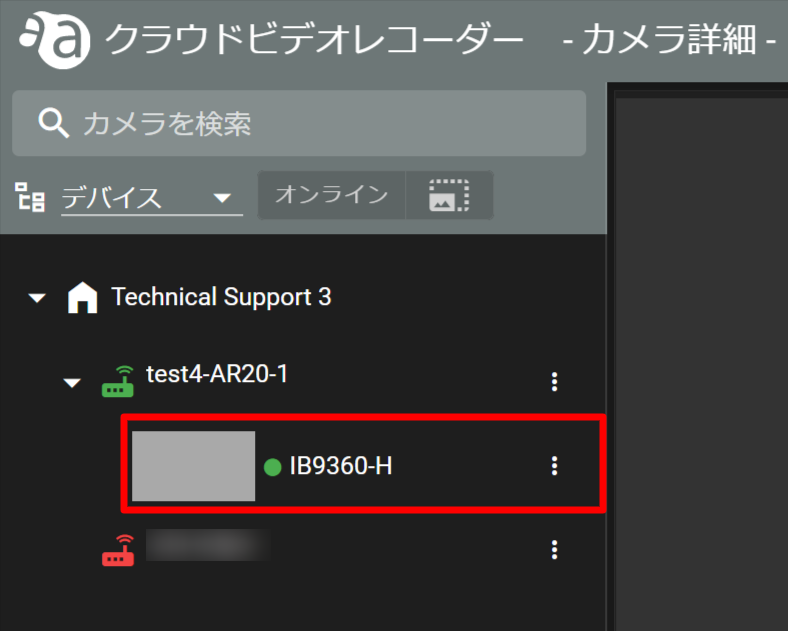すでにデバイスにカメラが接続されている場合、デバイスを有効化すればカメラは自動で検出されます。カメラが検出されている場合は、『③カメラの認証と録画を設定する』に進んでください。
NOTE
対応可能なカメラの台数およびデータ受信量は以下の通りです。
また、カメラからのデータ受信量に対して、クラウドにデータをアップロードするWAN側はその2.5倍の通信帯域を確保してください。WAN側の通信帯域が足りない場合、クラウドでの録画欠損が発生する可能性があります。
| デバイス | 対応可能なカメラの台数およびデータ受信量 |
|---|---|
| AC15、AC25 | 1台 かつ 4Mbps以下 |
| AR10 | 20台以下 かつ 全ストリーム合計で10Mbps以下 |
デバイスの横にあるアイコンをクリックし、[ ゲートウェイ設定 ] をクリックします。
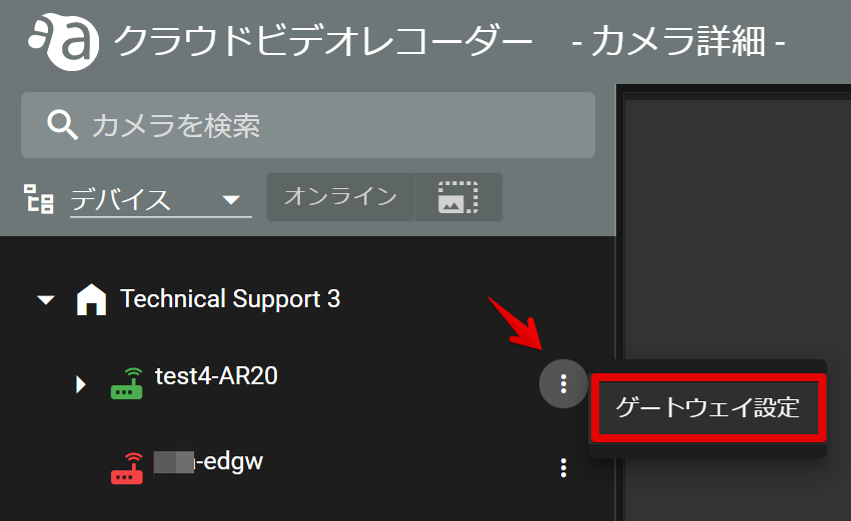
[ その他 ] から [ カメラ検出 ] をクリックします。
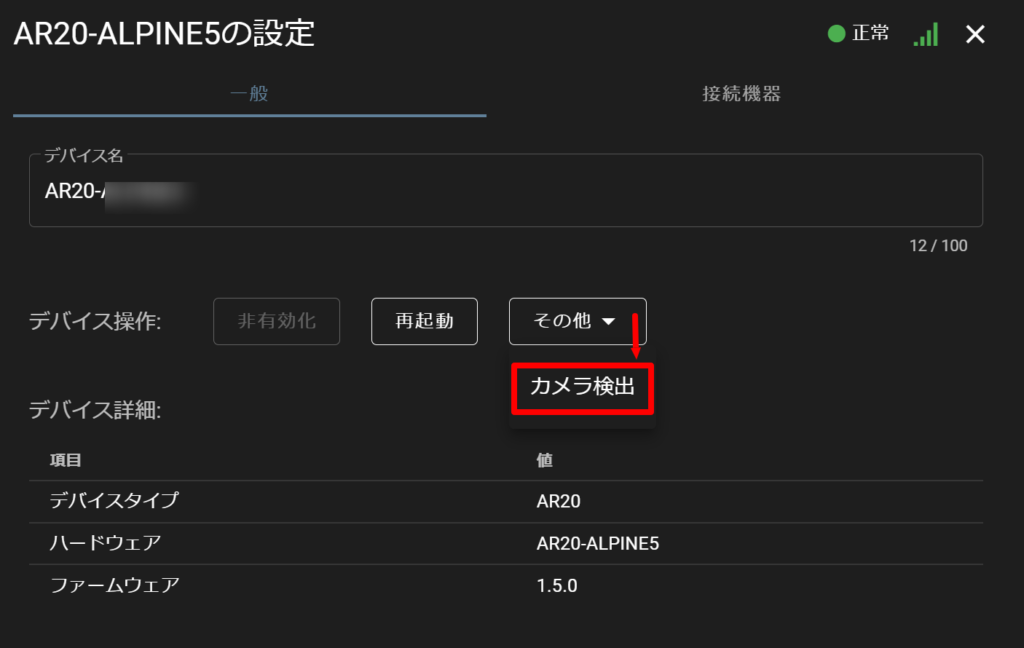
確認画面が表示されるので [ はい ] をクリックします。
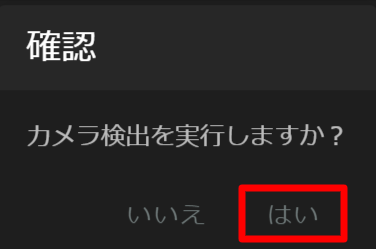
サイドバーにカメラが表示されたことを確認します。
スナップショットを取得するまでサムネイルは表示されません。